7 sposobów na rozwiązanie niedziałającego Apple CarPlay
Czy trudno jest podłączyć iPhone’a do CarPlay? Po aktualizacji systemu iOS CarPlay może przestać działać lub ciągle się rozłączać po połączeniu, a iPhone może mieć problemy z CarPlay. Twój iPhone może czasami nie być identyfikowany przez CarPlay. CarPlay może czasami zawiesić się i wyświetlić ciemny ekran. Wreszcie możesz mieć problem z dźwiękiem z CarPlay. Jest prosty w użyciu. Twoje aplikacje iOS pojawią się na wyświetlaczu pojazdu po połączeniu. Dzięki temu możesz na przykład wysyłać i odbierać wiadomości, przesyłać strumieniowo muzykę do radia samochodowego w czasie rzeczywistym, uzyskiwać wskazówki dojazdu oraz wykonywać i odbierać połączenia telefoniczne bez użycia rąk, co pozwala bardziej skupić się na drodze.
- Dlaczego mój Apple CarPlay ciągle się rozłącza?
- Rozwiązanie 1: Upewnij się, że CarPlay jest włączony
- Rozwiązanie 2: Sprawdź, czy Siri jest włączone
- Rozwiązanie 3: Uruchom ponownie iPhone’a
- Rozwiązanie 4: Uruchom ponownie połączenie Bluetooth
- Rozwiązanie 5: Włącz i wyłącz Siri
- Rozwiązanie 6: W telefonie przejrzyj listę pojazdów CarPlay.
- Rozwiązanie 7: Sprawdź problem z systemem iOS
Dlaczego mój Apple CarPlay ciągle się rozłącza?
Nagłe odłączenie Apple CarPlay jest czymś, czego wszyscy doświadczyli w pewnym momencie, ale niektórzy użytkownicy zgłaszają, że zdarza się to często, do tego stopnia, że robi się naprawdę irytujące. Niektóre z powodów mogą być; winowajcą jest kabel, którego używasz do podłączenia iPhone’a do systemu. Być może trzeba będzie kupić nowy kabel lub wymienić go na taki, o którym wiesz, że będzie działał w tym scenariuszu. Musisz upewnić się, że Twój CarPlay nie jest ograniczony, aby łatwo rozpoznać Twój iPhone. W porcie może również znajdować się trochę kurzu, którego można się pozbyć, puszczając ustami gorące sprężone powietrze, jeśli używasz nowszego iPhone’a z wodoodpornością.
Mówi się, że CarPlay jest bardziej godny zaufania niż Android Auto, ale jak niektórzy z nas odkryli na własnej skórze, zdarza się, że program Apple zawodzi bez wyraźnego powodu.
Apple CarPlay może nie działać lub przestać działać z różnych powodów, nawet jeśli wcześniej działał. Oto niektóre z nich:
- Aktualizacja iOS spowodowała problemy.
- Problemy z integracją aplikacji.
- Problemy z niezgodnością.
- iPhone nie został odkryty.
Rozwiązanie 1: Upewnij się, że CarPlay jest włączony
CarPlay jest uważany za bardziej niezawodny niż Android Auto, ale jak niektórzy z nas na własnej skórze przekonali się, aplikacja Apple może czasami zawieść bez wyraźnego powodu. Jedną i najbardziej zalecaną metodą jej włączenia jest naciśnięcie i przytrzymanie przycisku poleceń głosowych na kierownicy, jeśli pojazd obsługuje funkcję bezprzewodowego CarPlay. Upewnij się, że zestaw stereo jest ustawiony na Bluetooth lub Wi-Fi. Następnie wybierz ogólne w przycisku ustawień. Naciśnij Dostępne samochody i wybierz swój pojazd.
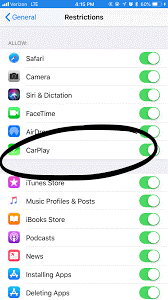
Rozwiązanie 2: Sprawdź, czy Siri jest włączone
Siri ma umożliwić bezproblemową komunikację z iPhonem, iPadem, iPodem Touch, Apple Watch, Home Pod lub komputerem Mac, mówiąc i odpowiadając, znajdując lub robiąc to, czego potrzebujesz. Możesz zadawać pytania, na przykład, jeśli chcesz, aby coś ci pokazał, a nawet możesz wydać mu polecenia, aby wykonał je w twoim imieniu, bez użycia rąk. Jednak niektóre sieci VPN uniemożliwiają Siri i Twojemu urządzeniu dostęp do serwerów Apple, jeśli z nich korzystasz. Inne poprzednie instalacje VPN na Twoim iPhonie nie działają z nowszymi wersjami iOS. Dlatego zaleca się, aby nie polegać na żadnej sieci VPN, aby mieć pewność, że Siri jest włączone bez żadnych przeszkód.
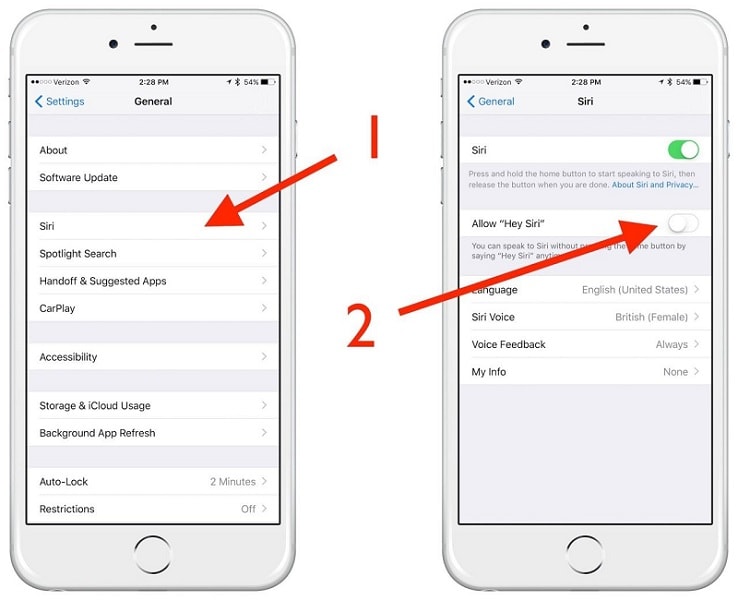
Rozwiązanie 3: Uruchom ponownie telefon iPhone
Według iMobile jedną z najprostszych metod rozwiązania problemu z połączeniem CarPlay jest ponowne uruchomienie iPhone’a. Jeśli nie wiesz, jak ponownie uruchomić iPhone’a 7 lub starszego, po prostu naciśnij i przytrzymaj przycisk zasilania przez kilka sekund, a następnie przesuń grafikę, aby „wyłączyć”. Jeśli masz iPhone’a X lub nowszego, naciśnij i przytrzymaj przyciski zwiększania/zmniejszania głośności i przycisk zasilania. I wtedy przeciągnij suwak, aby wyłączyć iPhone’a. Jeśli okaże się, że Apple CarPlay nie łączy się z iPhonem z uaktualnionym systemem iOS 16/iOS 15/14, najprostszym rozwiązaniem, aby to naprawić, jest ponowne uruchomienie. Pomoże to odświeżyć poprzednie działania w telefonie, które mogły zakłócać jego normalne działanie.
Rozwiązanie 4: Uruchom ponownie połączenie Bluetooth
Bluetooth to jedna z najczęstszych metod komunikacji Twojego iPhone’a i jednostki głównej. Zdarzają się chwilowe problemy z radiem Bluetooth i wydaje się, że nadal jest połączone z urządzeniem, z którym wcześniej współpracowałeś. Istnieje wiele czynników, które mogą powodować problemy z Bluetooth na telefonie z Androidem, a rozwiązanie, które działa dla Ciebie, będzie zależeć od tego, co powoduje, że Twój Bluetooth przestaje działać poprawnie. Ponieważ wszystkie samochody Apple CarPlay nie są takie same, może być konieczne odłączenie telefonu od Bluetooth, aby Apple CarPlay mogło działać. Możesz usunąć telefon z listy połączonych urządzeń w ustawieniach Bluetooth samochodu lub po prostu wyłączyć opcję Bluetooth w telefonie, aby go tymczasowo odłączyć.
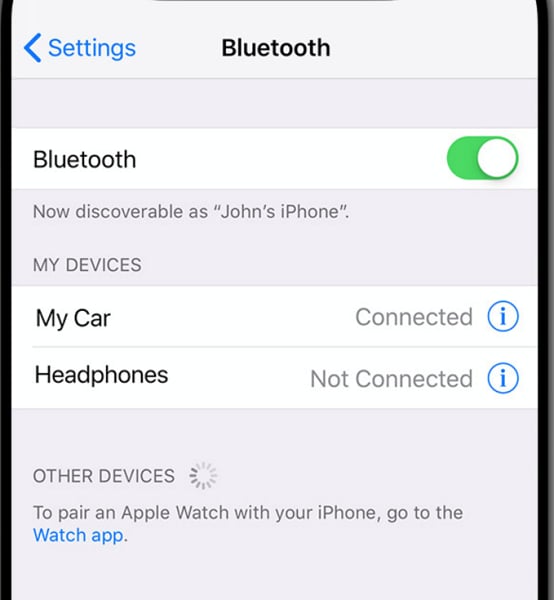
Rozwiązanie 5: Włącz i wyłącz Siri
Siri to inteligentny asystent, który sprawia, że wykonywanie zadań na iPhonie jest szybsze i prostsze. Dzięki skrótom Siri możesz uzyskać dostęp do aplikacji jeszcze szybciej. Jeśli Siri jest wyłączone na Twoim iPhonie, nie będziesz mógł wydawać poleceń głosowych w Apple CarPlay, więc upewnij się, że jest włączony. Pomoże to w odświeżeniu wszelkich wcześniejszych działań na iPhonie, które mogły wpływać na jego normalną wydajność. Jeśli chcesz włączyć lub wyłączyć Siri, naciśnij przycisk boczny. Przełącz Press Home dla Siri, aby włączyć lub wyłączyć na iPhone’ach za pomocą przycisku Home. Włącz lub wyłącz przełącznik Zezwalaj na Siri po zablokowaniu.
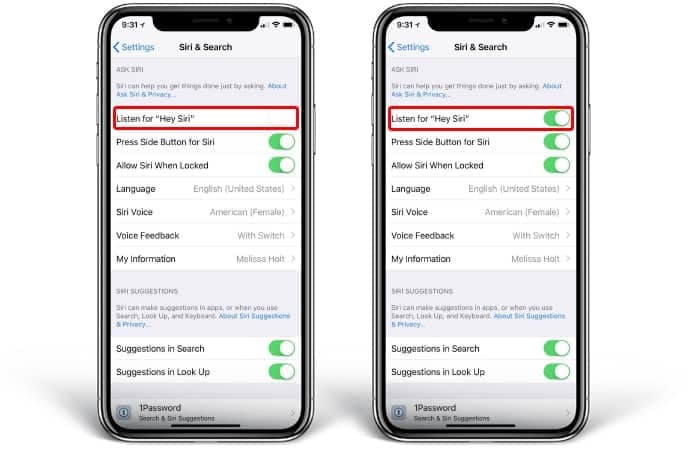
Rozwiązanie 6: W telefonie przejrzyj listę pojazdów CarPlay.
Inną opcją jest sprawdzenie i usunięcie z telefonu wszelkich dodatkowych pojazdów podłączonych do Apple CarPlay. Aby to sprawdzić, przejdź do menu „Ustawienia” telefonu i wybierz „Ogólne”. Następnie wybierz „CarPlay”, aby wyświetlić listę samochodów, z którymi już połączyłeś telefon. Następnie możesz je usunąć i ponownie podłączyć telefon do pojazdu. Dodanie dodatkowych samochodów może w pewnych sytuacjach stać się przeszkodą.
Rozwiązanie 7: Sprawdź problem z systemem iOS
Jeśli powyższe rozwiązania nie rozwiążą problemów z Apple CarPlay, a CarPlay nadal nie działa poprawnie, podejrzewamy, że oprócz problemów z systemem iOS 15/14 występują również problemy systemowe. W takim przypadku lepiej jest przywrócić iPhone’a do poprzedniego stanu. Możesz użyć DrFoneTool – Naprawa systemu (iOS), aby obniżyć wersję iOS i kontynuować pracę bez przerwy!
Jest to jedna z aplikacji użytkowych Wondershare, która umożliwia rozwiązanie każdego wyzwania związanego ze smartfonem. Uzyskaj naprawę systemu DrFoneTool i wiele innych aplikacji, które usprawnią korzystanie ze smartfona.

DrFoneTool – Naprawa systemu
Napraw problemy z iPhonem, aby rozwiązać Apple CarPlay nie działa bez utraty danych.
- Napraw system iOS tylko w normalny sposób, bez utraty danych.
- Napraw różne problemy z systemem iOS utknął w trybie odzyskiwania, białe logo Apple, czarny ekran, pętla na początku itp.
- Naprawia inne błędy iPhone’a i błędy iTunes, takie jak Błąd iTunes 4013, błąd 14, Błąd iTunes 27,Błąd iTunes 9I więcej.
- Działa ze wszystkimi modelami iPhone’a, iPada i iPoda touch.
- W pełni kompatybilny z najnowszą wersją iOS.

Krok 1: Pobierz i zainstaluj DrFoneTool – Naprawa systemu (iOS) na twoim komputerze.
Zainstaluj program na swoim komputerze lub Macu. Pobierz i uruchom program. Kontynuuj, klikając opcję ‘Naprawa systemu’, aby rozpocząć.

Podłącz gadżet do komputera za pomocą oryginalnego przewodu odgromowego. Wybierz „Tryb standardowy” z różnych trybów po udanym połączeniu.

Krok 3: Wybierz urządzenie z systemem iOS, którego chcesz użyć.
Program zostanie odzwierciedlony na podłączonym iPhonie. Sprawdź ponownie informacje i dokonaj niezbędnych zmian. Następnie, aby zaprogramować plik IPSW, kliknij przycisk „Wybierz”. Znajdź i wybierz plik IPSW w oknie przeglądarki.

Krok 4: Zainstaluj oprogramowanie układowe i uruchom ponownie!
Na komputerze oprogramowanie pobierze wybrany pakiet oprogramowania układowego. Jako ostatni krok wybierz „Napraw teraz”. I masz to!

Aby naprawić IPSW, po prostu kliknij „Napraw teraz”, gdy oprogramowanie zostanie pobrane. System operacyjny Twojego telefonu został zmieniony na wybraną wersję iOS.

Wnioski
Apple CarPlay to najwygodniejsza metoda bezpiecznego korzystania z niektórych aplikacji telefonu podczas jazdy. Jeśli nie masz nawigacji, możesz skorzystać z Map Google; Spotify, jeśli chcesz słuchać własnej muzyki; i Siri, która odczyta Ci Twoje wiadomości tekstowe. Powyżej znajduje się kilka potencjalnych środków zaradczych, jeśli zaktualizowałeś swój iPhone do najnowszego iOS lub jeśli Apple CarPlay po prostu nie działa po umieszczeniu telefonu w pojeździe.
Teraz rozumiesz, dlaczego narzędzie iOS CarPlay na urządzeniu z systemem iOS nie działa. Mam nadzieję, że te odpowiedzi pomogą ci rozwiązać wszystkie twoje problemy. Aby rozwiązać wszelkie problemy, które możesz napotkać na urządzeniu z systemem iOS, użyj Narzędzie do naprawy DrFoneTool iOS.
Ostatnie Artykuły: